Neste tutorial, aprenderemos passo-a-passo como criar uma escala.
Passo 1 — Acesse à página: Organização/Escalas. (Figura 1)
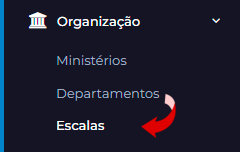
Passo 2 — Em seguida, clique no botão Nova escala. (Figura 2)

Passo 3 — Na janela que abrir, preencha os campos que desejar nas abas disponíveis do formulário Nova escala. (Figura 3)
Nota 1: Os campos assinalados com asterisco (*) vermelho são de preenchimento obrigatório.
Nota 2: Na aba Equipe, você poderá atribuir o responsável pela escala e outros membros da equipe.
Nota 3: Na aba Controle, você poderá marcar os meses em que a escala deverá ser exibida no app.
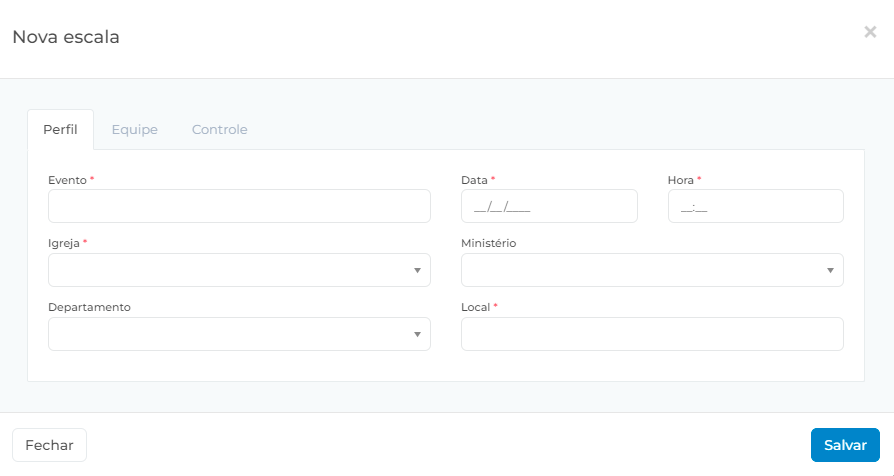
Passo 4 — Após finalizar o preenchimento do formulário, clique no botão Salvar. (Figura 4)
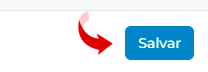
Passo 5 — No botão Personalizar, você poderá alterar a configuração de visualização e impressão. (Figura 5)
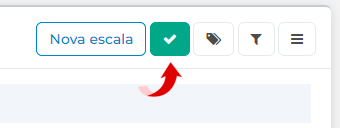
Passo 6 — No botão Categorias, você poderá definir quais as categorias poderão ser utilizadas nas escalas. (Figura 6)
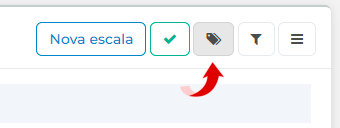
Pronto! A escala foi criada com sucesso.